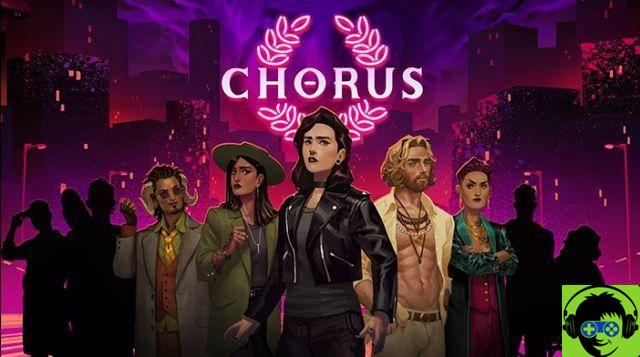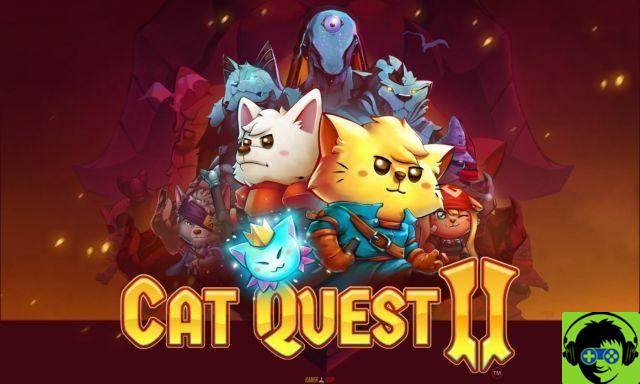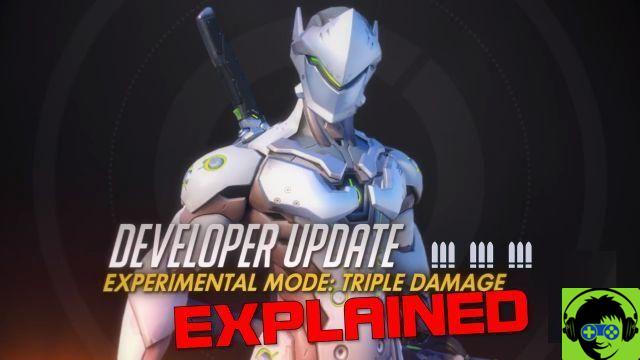Si eres parte del mundo gamer, seguramente en algún momento necesitaste registrar uno que otro evento dentro de un juego. Para aquellos con versiones más nuevas del sistema operativo de Microsoft, Windows, ahora tienen una nueva alternativa.
Ya sea porque querías subir un tutorial a tus redes o por el simple hecho de querer compartir algún hito, y seguro que te has visto obligado a instalar un programa dedicado exclusivamente a eso.
Bueno, Windows 10 ahora te ahorra todo eso gracias a Xbox Console Companion. Ya no tendrás ese molesto horario que te ocupará espacio en tu ordenador. Tampoco caerás en la tentación de instalar programas dudosos para conseguir tu objetivo de grabarte jugando.
La Xbox está integrada en el sistema, por lo que puede grabar sus juegos de forma segura sin instalar nada. Además, tiene un aspecto muy lindo que seguro te encantará. En este sentido, deberá solo regístrate, crea y ten una cuenta de Microsoft poder entrar a la Xbox y listo.
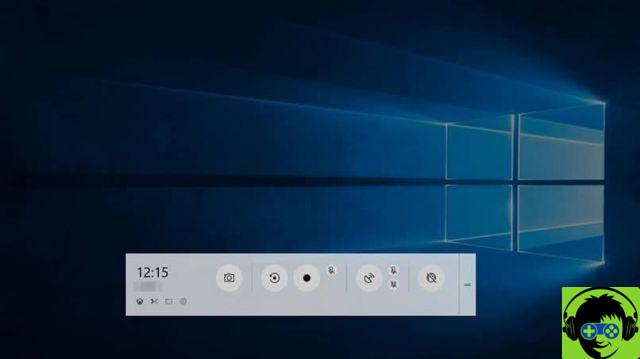
¡Prepárate, porque con esta nueva función no dejarás de grabar! Si quieres aprender a utilizar esta maravillosa herramienta, aquí te mostramos cómo sacarle partido.
Cómo grabar juegos con Xbox
Antes de que podamos comenzar a registrar nuestros juegos, debemos activar el pedido e iniciar sesión en Windows 10.
Una vez completado el paso inicial, pasaremos a identificar la función que ahora integra Windows 10, diseñada para poder grabar, tomar capturas de pantalla y mucho más desde una sola ubicación. Una buena alternativa para tomar capturas de pantalla con PC con Windows 10 en Screen Snip.
Para ello, abriremos el menú de inicio que encuentras en la parte inferior izquierda de la pantalla o presionando la tecla de atajo de teclado, marcada con ventanas de Windows.
Iremos a ubicar la Xbox, en el sistema la podemos encontrar con el nombre «Compañero de la consola Xbox».
Podemos encontrarlo seleccionando la opción “Todas las aplicaciones”, deslizamos la barra sobre la letra C y allí lo encontraremos con su característico icono verde. O bien, podemos buscarlo escribiendo las palabras Companion o simplemente Xbox con el menú de inicio abierto.
Cuando se abra la ventana, Xbox nos pedirá que iniciemos sesión, esto debe hacerse con una cuenta de Microsoft, Outlook.com, Live.com, Hotmail o MSN. Que tienes.
Después de iniciar sesión, encontrará la ventana complementaria principal, donde estarán sus juegos y otras cosas. Pero solo nos centraremos en grabar juegos en Windows 10.
Ahora, debes presionar la tecla de Windows más G en el teclado, una acción que traerá una pequeña barra.
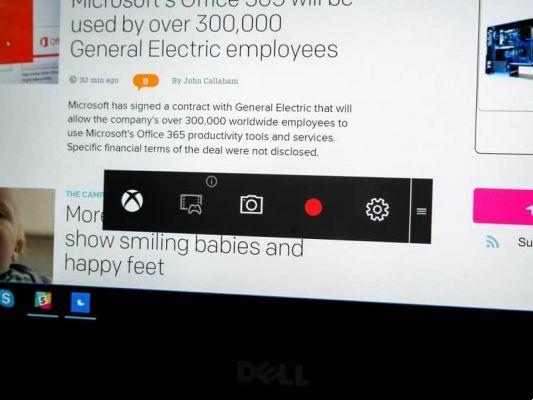
En este nuevo menú, verás el distintivo botón rojo de la función de grabación junto con muchos otros que vale la pena explorar por ti mismo.
Captura de pantalla por tarifa
Otra de las novedades que incorpora Xbox Console Companion es la posibilidad de realizar capturas de pantalla o capturas de pantalla.
De hecho, es tan sencillo como la misma opción de registro que también incluye. Y lo mejor de todo, ahora además de saber cómo grabar juegos en Windows, también puedes tomar fotos de tu pantalla.
El procedimiento es el mismo. Después de cargar la Xbox e iniciarla en nuestra sesión de Microsoft, presionaremos las teclas Windows + G para abrir la barra de accesorios.
Dentro de la nueva barra, encontraremos el icono que permite realizar capturas de pantalla junto al botón de grabar.
Este está en el lado izquierdo y es muy visible, ya que está representado con una cámara.
Espero que esta pequeña guía te haya sido de mucha utilidad y que empieces a grabar tus mejores momentos mientras disfrutas de tu juego favorito.